Introducción
Este tutorial lo guiará a través de la instalación del servidor de aplicaciones en Windows Server 2012.
Application Server es una característica que permite una combinación de aplicaciones comerciales para implementaciones y modo de operación dentro de una red. Se utiliza principalmente en empresas que utilizan ASP.NET, .NET Frameworks y otras aplicaciones web como IIS.
Requisitos
– Un servidor con Windows Server 2012. ¿Necesita un servidor? Con Atlantic.net, puede activar un nuevo servidor privado virtual en menos de 30 segundos con Atlantic.net.
Instalación del servidor de aplicaciones en Windows Server 2012
Abra el Administrador del servidor desde la barra de tareas.
Desde Administrador del servidor Panel, selecciona Añadir funciones y funciones . Esto iniciará el Asistente para funciones y características, lo que permitirá realizar modificaciones en la instancia de Windows Server 2012.
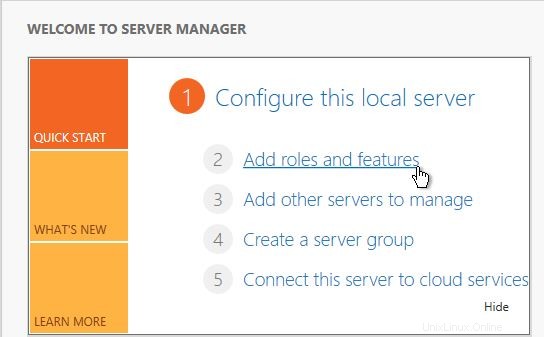
Administrador del servidor
Nota:Si es la primera vez que ingresa a este asistente, obtendrá un Antes de comenzar página. Revíselo y puede marcar la casilla Omitir esta página de forma predeterminada y luego hacer clic en Siguiente.
Seleccione Instalación basada en funciones o basada en funciones en la pantalla Tipo de instalación y haga clic en Siguiente .
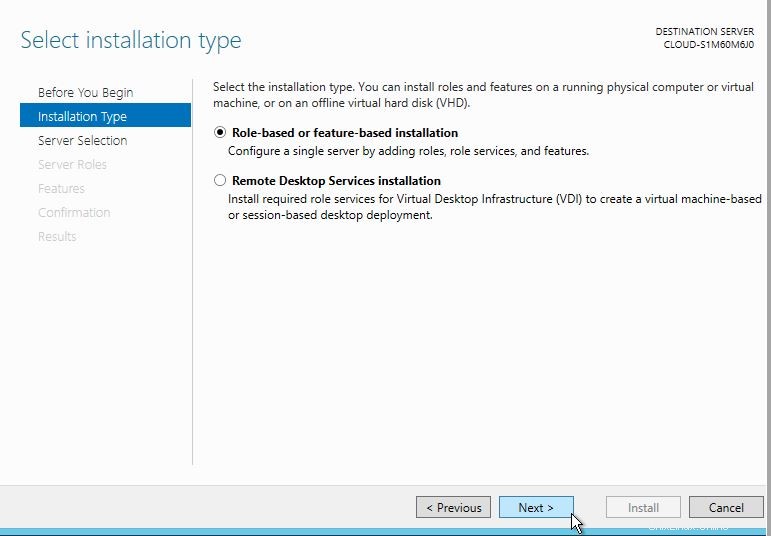
Tipo de instalación
Ahora tendrá Seleccionar servidor de destino página. Su servidor se seleccionará de forma predeterminada, por lo que puede hacer clic en Siguiente para continuar.
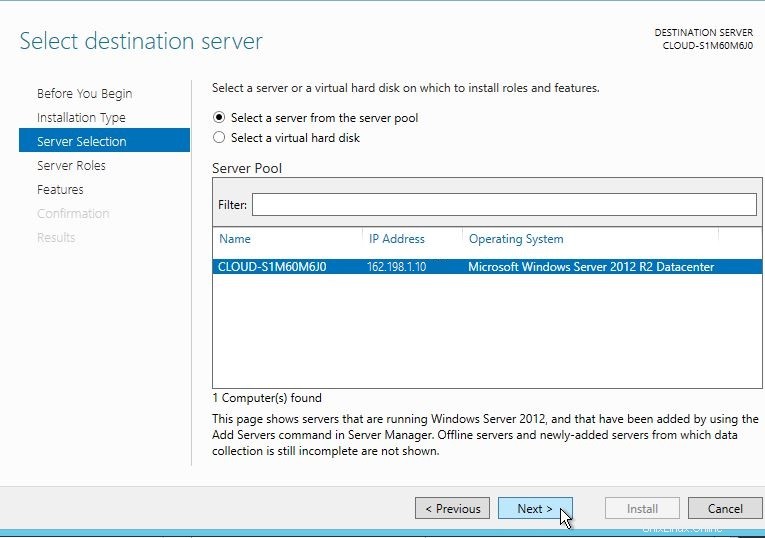
Selección de servidor
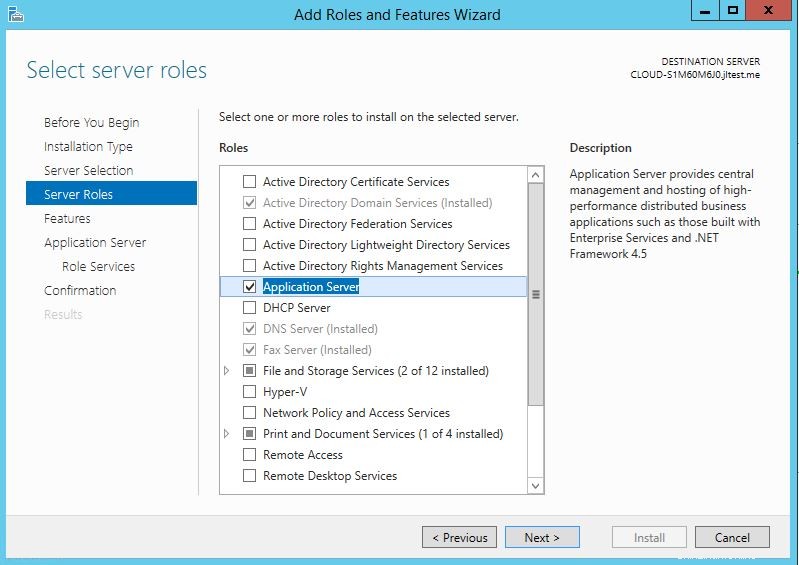
Funciones del servidor
Aparece la página Seleccionar roles de servidor. Seleccione el servidor de aplicaciones casilla de verificación y, a continuación, haga clic en Siguiente .
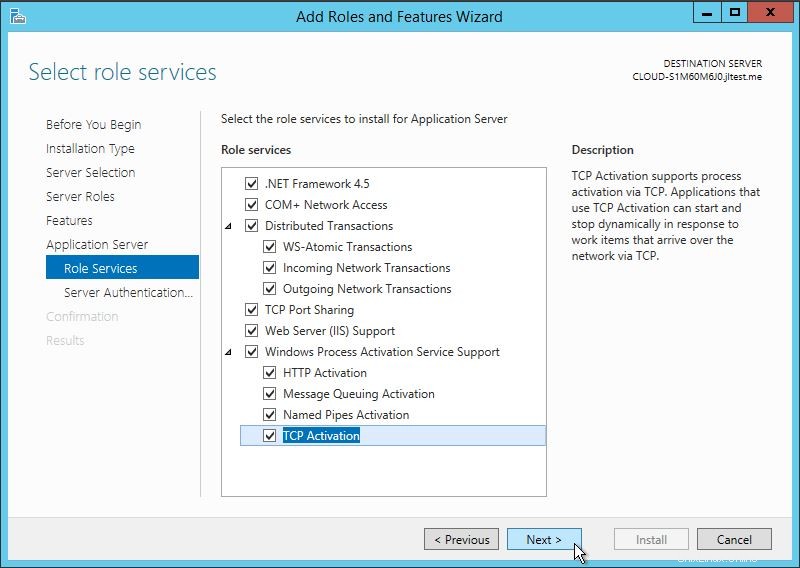
Servidor de aplicaciones:Servicios de función
Haga clic en Siguiente en la pantalla de características/haga clic en Siguiente en la pantalla del servidor de aplicaciones/seleccione cualquier rol adicional en los servicios de roles (los seleccioné todos en caso de que los necesite más adelante) y haga clic en Siguiente .
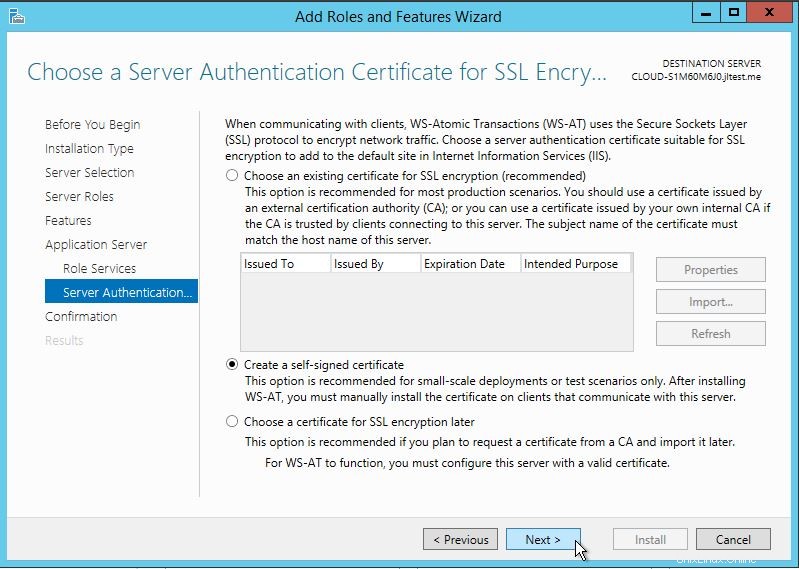
Autenticación del servidor
En la Autenticación del servidor pantalla, tiene tres opciones para elegir. En este caso, usaré crear un certificado autofirmado . Si tiene un SSL existente, seleccione la primera opción, y si planea solicitar uno, más adelante, elija la tercera opción.
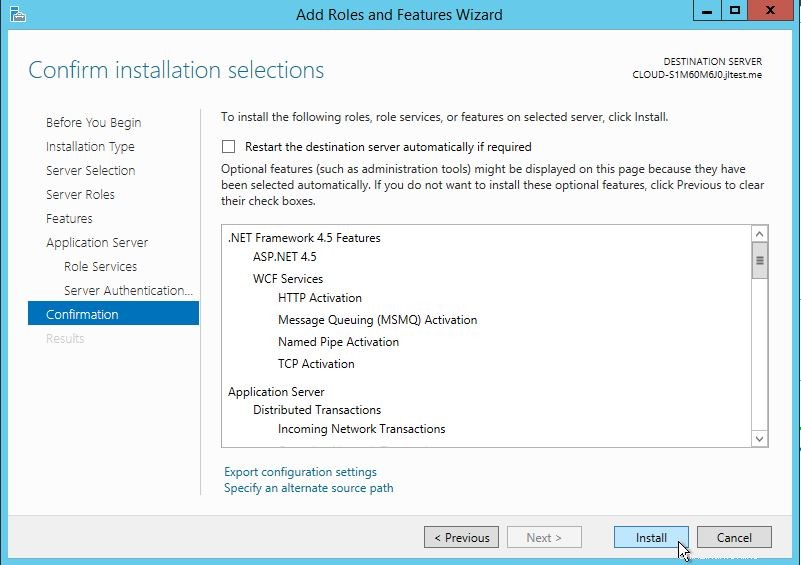
Confirmar instalación
Confirme su InstaInstalación haga clic en Instalar .
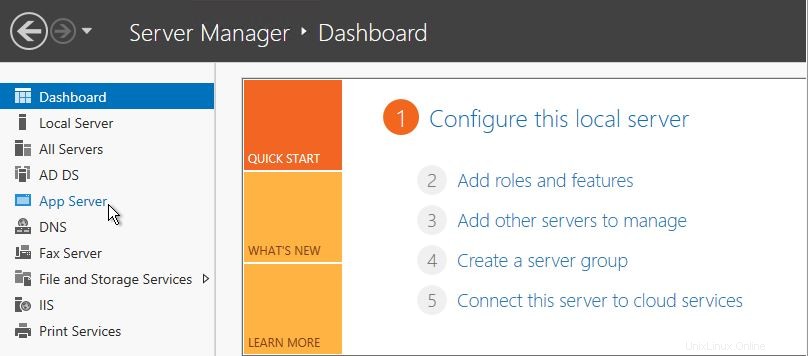
Administrador del servidor
Ahora puede ver que el Servidor de aplicaciones el rol está instalado actualmente en su Pantalla del administrador del servidor .
¡Felicidades! Acaba de instalar el servidor de aplicaciones en Windows Server 2012. ¡Gracias por leer! Vea más de nuestros emocionantes procedimientos relacionados con Windows y aprenda más sobre nuestros servicios de alojamiento VPS y servidores privados virtuales.